360安全卫士程序被阻止怎么办 360安全卫士添加信任程序的方法
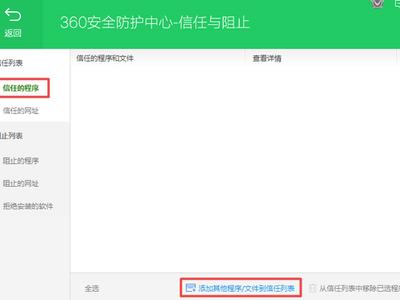
一、360安全卫士程序被阻止后的解决方法
- 通过防护中心与信任和阻止设置解除阻止
- 双击进入360安全卫士软件,点击首页左下角的防护中心选项;接着点击上方的信任与阻止;进入新界面后,点击左侧的阻止的程序,在阻止的程序中可以进行移除和添加信任两种操作,根据个人需求进行选择,在弹出的提示窗中点击确定,这样被360安全卫士阻止的程序和文件就被解除了。
- 直接添加到信任区来解除阻止(等同于允许程序运行)
- 若确定程序是安全的,可以将被阻止的程序添加到信任区,这样程序就不会再被阻止。添加信任的方法如下:
- 方法一
- 打开360安全卫士,在右侧中间位置有安全防护中心,点击打开;在安全防护中心界面,上面的位置有信任和阻止按钮,点击进入;在信任和阻止界面中,点击左侧的“信任的程序”,然后再点击下方的“添加其他程序/文件到信任列表”;在弹出的文件选择界面中,找到要信任的程序文件,然后点“打开”按钮;随后,360会弹出提示确认框,点击“确定”按钮,程序就加入到信任列表中了,这样程序的网络请求就不会被360拦截了。
- 方法二
- 打开360安全卫士窗口,单击“木马查杀”,点击左下角“信任区”,单击下面的“添加信任文件”按钮,在“打开”窗口找到要添加到信任列表中的程序,选中它后再点“打开”。
- 方法三
- 将安装好的360安全卫士双击打开,进入到页面之后,点击左下角的【安全防护中心】;这时,在弹出的页面中,点击【进入防护】选项;进入到页面中之后,在页面的右下角的位置点击【信任与阻止】选项;随后,即可进入到信任区的窗口中,在该窗口的右侧点击【添加文件】按钮打开本地文件夹窗口;在打开的窗口中,找到自己需要添加到信任区的软件,将其选中进行添加;添加之后,在页面上会弹出一个提示窗口,点击确定按钮即可进行添加。
- 方法一
- 若确定程序是安全的,可以将被阻止的程序添加到信任区,这样程序就不会再被阻止。添加信任的方法如下:
二、360安全卫士添加信任程序的方法
- 通过防护中心添加信任程序
- 打开360安全卫士,在右侧中间位置有安全防护中心,点击打开;在安全防护中心界面,上面的位置有信任和阻止按钮,点击进入;在信任和阻止界面中,点击左侧的“信任的程序”,然后再点击下方的“添加其他程序/文件到信任列表”;在弹出的文件选择界面中,找到要信任的程序文件,然后点“打开”按钮;随后,360会弹出提示确认框,点击“确定”按钮,程序就加入到信任列表中了。
- 利用木马查杀功能添加信任程序
- 打开360安全卫士窗口,单击“木马查杀”,点击左下角“信任区”,单击下面的“添加信任文件”按钮,在“打开”窗口找到要添加到信任列表中的程序,选中它后再点“打开”。
- 从安全防护中心的其他入口添加信任程序
- 将安装好的360安全卫士双击打开,进入到页面之后,点击左下角的【安全防护中心】;这时,在弹出的页面中,点击【进入防护】选项;进入到页面中之后,在页面的右下角的位置点击【信任与阻止】选项;随后,即可进入到信任区的窗口中,在该窗口的右侧点击【添加文件】按钮打开本地文件夹窗口;在打开的窗口中,找到自己需要添加到信任区的软件,将其选中进行添加;添加之后,在页面上会弹出一个提示窗口,点击确定按钮即可进行添加。
本篇文章所含信息均从网络公开资源搜集整理,旨在为读者提供参考。尽管我们在编辑过程中力求信息的准确性和完整性,但无法对所有内容的时效性、真实性及全面性做出绝对保证。读者在阅读和使用这些信息时,应自行评估其适用性,并承担可能由此产生的风险。本网站/作者不对因信息使用不当或误解而造成的任何损失或损害承担责任。
